Kreiranje tima iz početka u usluzi Microsoft Teams
Ako nemate postojeću grupu ili tim, Microsoft 365 tim, počinjete ispočetka. To znači da možete da odaberete način organizovanja i podešavanja tima.
Kada kreirate tim, dobijate odgovarajuću SharePoint lokaciju i OneNote.
Kreirajte tim iz početka:
-
Odaberite teams


-
Izaberite stavku Kreiraj tim.
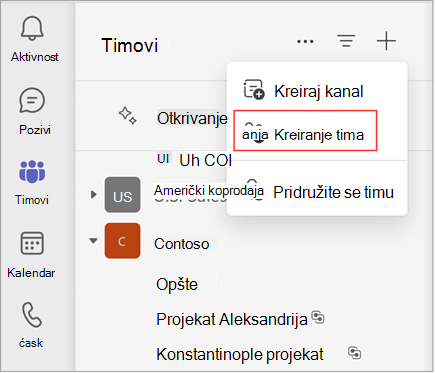
-
Imenujte tim i dodajte opcionalni opis.
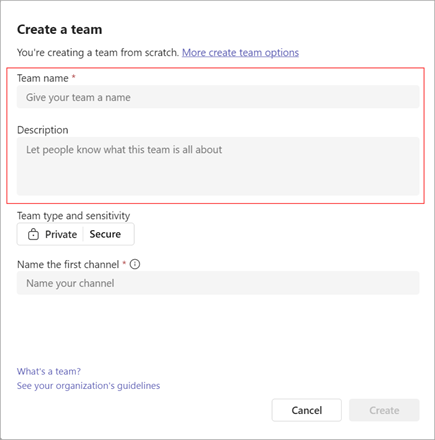
-
Odlučite kakav tim želite da bude. Da biste ograničili sadržaj i razgovarali sa određenom grupom ljudi, odaberite stavku Privatno. Za zajednicu ili temu kojima bilo ko iz organizacije može da se pridruži odaberite stavku Javno. Ako vaša organizacija koristi klasifikaciju podataka, izaberite oznaku osetljivosti tima.
Napomena: Timovi su automatski privatni (ako organizacija to dozvoljava). Podrazumevana osetljivost, ako je postavila organizacija, automatski će se pojaviti.
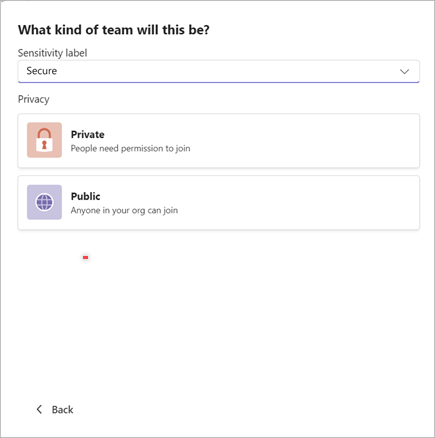
-
Imenujte prvi kanal.
-
Kada završite, izaberite stavku Kreiraj.
Prvi kanal tima
Svaki tim ima najmanje jedan kanal. Mi kreiramo prvi za vas; međutim, morate navesti ime da biste počeli. Njegov opis je isti kao opis vašeg tima.
Napomena: Prvi kanal se ranije zvao opšti kanal, ali ga možete preimenovati. Saznajte više u članku Uređivanje kanala u usluzi Microsoft Teams.
Ako je potrebno, možete da dodate još kanala , ali ćete uvek imati ovaj kanal. Prvi kanal ne može da se arhivira ili izbriše.
Šta sledeće da uradite
Kao kreator tima, vi ste vlasnik. Pozovite osobe u tim i kreirajte još kanala. Za detaljnije pregled uloga i dozvola pogledajte članak Vlasnik tima, član i mogućnosti gosta u usluzi Teams.
Slobodno kreirajte više timova – možete da posedujete do 250 timova po nalogu.
Napomena: Vaša organizacije može da ograniči ko može da kreira timove. Ako ne možete da kreirate tim ili treba da isključite kreiranje tima, obratite se IT administratoru
Srodne teme:
Kreiranje tima od postojećeg tima ili grupe
-
Dodirnite stavku Teams


-
Dodirnite stavku Kreiraj novi tim +
-
Imenujte tim, dodajte opis i odaberite njegov nivo privatnosti i tip podataka.
-
Pozovite osobe ili čak čitave grupe kontakata da se pridruže novom timu.
Napomene:










